[Thủ thuật máy tính] Cách tạo biểu tượng tìm kiếm ngay trên Desktop – Windows một hệ điều hành với lượng người sử dụng nhiều nhất trên thế giới, nếu bạn đang dùng hệ điều hành này thì có khá nhiều thủ thuật nhỏ giúp các bạn khai thác tốt hơn các ưu điểm của hệ điều hành giúp bạn nhanh chóng thực hiện các công việc mong muốn. Một trong những thủ thuật để giúp bạn thao tác nhanh hơn với công cụ tìm kiếm trên hệ điều hành Windows đó là hãy tạo biểu tượng tìm kiếm ngay trên Desktop.
Trong bài viết trước đây về thủ thuật máy tính mình có hướng dẫn các bạn cách khắc phục lỗi Refresh trên Windows khi chức năng Refresh của hệ điều hành Windows không thể hoạt động tiếp tục trong bài viết này mình sẽ hướng dẫn các bạn cách tạo biểu tượng tìm kiếm ngay trên Desktop trong hệ điều hành Windows.
Cách tạo biểu tượng tìm kiếm ngay trên Desktop
Việc đưa biểu tượng tìm kiếm ra ngoài Desktop sẽ giúp cho bạn khỏi mất thời gian khi muốn sử dụng công cụ này tuy nhiên để đưa công cụ tìm kiếm ra ngoài Desktop bạn không thể Send to biểu tượng tìm kiếm được. Hãy cùng blog thủ thuật tìm hiểu cách tạo biểu tượng tìm kiếm ngay trên Desktop trong hệ điều hành Windows.
Đầu tiên trên màn hình Desktop của Windows bạn chuột phải sau đó chọn New > Shortcut

Sau đó hãy sao chép đoạn mã sau đây và dán vào ô “Type the location of the item”
%windir%\explorer.exe search-ms:
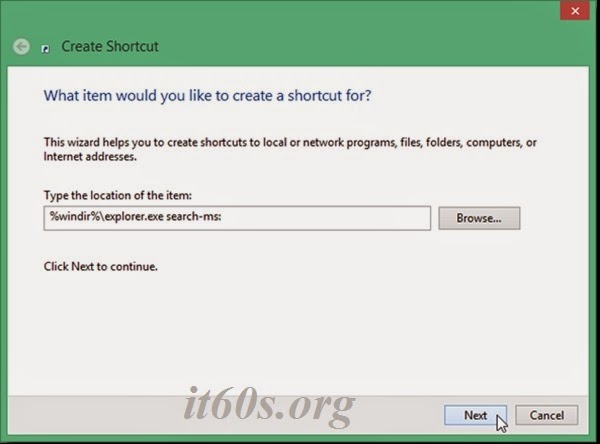
Sau đó nhấn Next để tiếp tục. Trong cửa sổ tiếp theo hãy đặt tên cho Shortcut trong ô “Type a name for this shortcut” theo ý thích của bạn

Cuối cùng nhấn Finish để kết thúc quá trình tạo Shortcut.

Và bây giờ bạn có thể Kích chọn biểu tượng vừa tạo để sử dụng công cụ tìm kiếm là được (thật ra còn có một cách cực kỳ nhanh là bạn có thể nhấn phím F3 trên nền Desktop thì cửa sổ tìm kiếm cũng sẽ xuất hiện). Việc tạo công cụ tìm kiếm trên nền Desktop thực hiện tương tự cho các phiên bản hệ điều hành Windows.
Cuối cùng không có gì hơn nếu bạn cảm thấy bài viết có ích hãy subscribe blog của mình thường xuyên để cập nhật những bài viết mới nhất qua Email – Chân thành cảm ơn!









